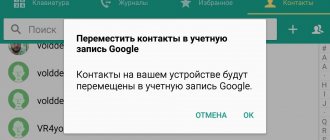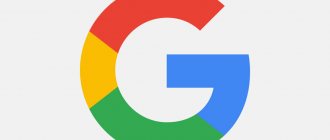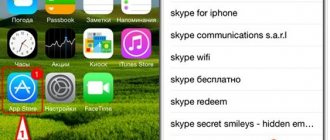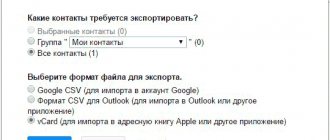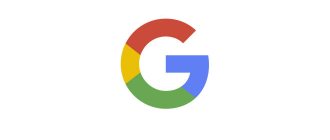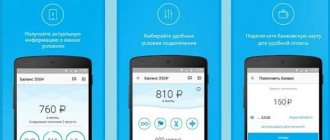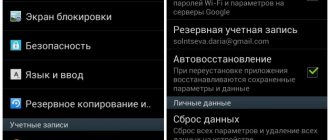Многие пользователи меняют свои устройства, работающие на windows phone, на девайсы с ОС android. Платформа от microsoft – красивая и стабильная, но закрытая и далеко не такая функциональная. К тому же и количество смартфонов с виндовс фон уменьшается каждый год. На прилавках магазинов бытовой техники в основном модели с предустановленной системой андроид или ios.
Получается, если вы купите сейчас новый телефон, то на него нужно будет перекинуть контакты. Но как это сделать, если ваш старый девайс – смартфон с виндоусфон? Способов много – о каждом поговорим подробно.
Облачный перенос контактов
Поскольку все современные смартфоны рассчитаны на постоянное взаимодействие с облачными сервисами, было бы странно отказываться от их возможностей. Если вы использовали телефон с Windows Phone, то просто в обязательном порядке имеете учётную запись Microsoft. А ваши контакты синхронизируются с почтовым сервисом Outlook.com. Если же вы собираетесь использовать Android-смартфон, то будьте готовы, что он потеряет большую часть функциональности без онлайн-сервисов Google.
Отсюда вытекают два простейших способа синхронизации:
Через Outlook
Вся телефонная книга Windows-смартфона по умолчанию синхронизируется с вашей учётной записью на Outlook.com. Чтобы перенести данные на Android-смартфон:
- скачайте в Google Play приложение Microsoft Outlook (https://play.google.com/store/apps/details? > введите в приложение данные вашей учётной записи Microsoft
- разрешите приложению доступ к вашим данным когда приложение запустится, тапните на пиктограмме меню в левом верхнем углу и выберите пункт «Люди» в принципе, вы можете использовать телефонную книгу Outlook как основную. Достаточно просто нажать на номер, чтобы начать вызов.
Этот способ удобен тем, что приложение Outlook также делает доступной вашу почту, календарь и файлы на OneDrive. Однако как телефонная книга приложение Outlook откровенно слабое. Там даже нет возможности отправлять SMS. Поэтому этот способ подходит только для тех, кто общается большей частью по электронной почте.
Через Gmail
Существует несколько способов импортировать телефонную книгу в аккаунт Google. Но их суть одна: связать аккаунты Microsoft и Google постоянной синхронизацией. Это можно сделать с помощью телефона:
- откройте в телефоне на Windows Phone раздел «Настройки», в нём – «Почта + учётные записи» выберите пункт «Добавить службу», во всплывшем списке выберите Google в появившемся окне нажмите «Соединиться»
- приложение предложит вам войти, введя логин и пароль аккаунта Google. Если у вас его ещё нет, вы можете создать его прямо здесь. в окне «Windows запрашивает…» с перечнем прав доступа нажмите «Принять» синхронизация начнётся автоматически. Тапните на аккаунт и убедитесь, что напротив поля «Контакты» стоит галочка. При желании вы можете синхронизировать письма и календарь. при первом запуске своего Android-смартфона введите в него данные аккаунта Google. База контактов и других синхронизированных данных догрузится автоматически.
Этот способ хорош, когда Android-смартфона под рукой у вас ещё нет. Но есть способ связать контакты, когда у вас под рукой нет ни одного из телефонов! К примеру, Windows-смартфон вышел из строя (или вы его уже продали), а Android-устройство курьер до вас ещё не довёз. Главное – помнить данные для доступа в аккаунт Microsoft.
- откройте на компьютере в браузере почту Gmail (если у вас ещё нет учётной записи, создайте её) зайдите в раздел «Настройки» выберите вкладку «Аккаунты и импорт» во второй строке «Импорт почты и контактов» нажмите ссылку «Импортировать почту и контакты» введите адрес своей почты на Outlook.com (или другом сервере Microsoft) следуйте инструкциям по импорту при первой настройке Andro > контакты импортируются в вашу телефонную книгу автоматически.
Частые вопросы/ответы
Можно ли синхронизироваться между аккаунтами Google, и если да, то каким образом это сделать?Вполне возможно, а для получения подробной информации ознакомьтесь с нашей статьей. Могу ли я использовать почту Outlook на своем Андроид-устройстве? Да, но основной по умолчанию все равно должна стоять преимущественно Gmail-почта, если вы хотите в полном объеме пользоваться всеми функциями Google. Да, но основной по умолчанию все равно должна стоять преимущественно Gmail-почта, если вы хотите в полном объеме пользоваться всеми функциями Google. Для этого воспользуйтесь советом, приведенным во втором способе Gmail. Таким методом вы сможете перенести не только контакты, но и все необходимые сообщения. А для перемещения фотографий существует специальное адаптированное одноименное приложение. Мне необходимо получать одинаковые письма и на Outlook, и на Gmail. Как это настроить? Ответ уже описан выше.
Локальный перенос контактов с Windows Phone на Android
Ещё недавно это было немыслимо: файловая система Windows Phone была такой же закрытой, как и в iOS, к тому же не поддавалась джейлбрейку. К счастью, сейчас на Windows-телефонах с SD-картой вы сможете экспортировать базу контактов, не прибегая к облачному обмену.
Подавляющее большинство приложений для бэкапа контактов в Windows Phone носит одно и то же имя – Contacts Backup (и куда администрация смотрит?) Для нас наиболее интересным выглядит приложение, разработанное Amaze Pictures Inc. Оно позволяет сохранять резервные копии в файлах .VCF даже на смартфонах, не оснащённых картой памяти.
Скачать приложение можно по адресу https://www.windowsphone.com/ru-ru/store/app/contacts-backup/8fc95611-fb8a-4483-9277-864fed3fcb5e.
Для полноценной работы необходимо, чтобы смартфон на Windows Phone и компьютер находились в одной беспроводной сети. После того, как приложение создаст копию телефонной книги, оно предложит вам набрать в строке браузера IP-адрес, через который вы скачаете ZIP-архив на свой компьютер. При желании вы можете включить в архив и фотографии, соответствующие абонентам.
Распакуйте файл и скопируйте содержащийся в нём файл .VCF на Android-смартфон, чтобы там импортировать его содержимое в телефонную книгу.
Если для вас принципиально, чтобы копия ваших контактов не попадала в Интернет, то это приложение – оптимальный выбор. Другие подобные приложения для Windows Phone используют «облачное» копирование на диск OneDrive.
В любом случае, копирование контактов с Windows на Android теперь не составит для вас проблемы.
Использование сервисов Google
Чтобы перенести контакты через синхронизацию учётных записей Google и Microsoft, достаточно авторизоваться в них со всех устройств, которые участвуют в процессе. Синхронизация на смартфонах произведётся автоматически при входе в аккаунты после выполнения действий с ПК.
Порядок действий с ПК:
- необходимо зайти в меню Google и нажать на раздел «Контакты»;
- далее выбираем «Импортировать»;
- нажимаем на аккаунт Outlook, который ранее был зарегистрирован на смартфоне (синхронизация производится автоматически);
- производим вход в учётную запись Microsoft, чтобы иметь доступ к Outlook;
- контакты появятся автоматически.
Для того чтобы этот способ сработал, необходимо авторизоваться на всех учётных записях как на Windows Phone, так и на Android.
Решение 4. Перенос контактов с Outlook, и Gmail
Выполните следующие шаги, чтобы перенести контакты с Windows Phone на Android телефон:
В заказ для передачи контактов из Windows Phone на Android устройства, синхронизировать контакты из Windows Phone с Outlook. Затем, войдите в свою учетную запись Outlook, с настольного компьютера или планшета, и нажмите на кнопку «People» Решение из выпадающего меню.
В следующем окне нажмите кнопку «Управления» и выберите «Экспорт для Outlook, и других служб» из выпадающего меню.
После того, как вы нажмете на это решение, Outlook будет автоматически загружать контакты на устройстве в виде CSV-файла.
Теперь откройте Gmail и нажмите на контактном Решение Gmail.
Следующий экран покажет вам несколько решений, и вы должны выбрать «импорт».
После того, как появится всплывающее окно, нажмите на выбор файла решения, и выберите файл контактов Outlook, CSV, загруженный с Outlook. Затем просто нажмите на импорт.
В течение нескольких секунд, Gmail будет синхронизировать все контакты из файла в программе Outlook и объединить их с существующими контактами Google. Начните свой Android устройства, и просто синхронизировать контакты Google с контактами вашего телефона. Это оно! Это, пожалуй , самый лучший способ перенести контакты с Windows Phone на Android устройства, и это тоже бесплатно.
Если вы приобрели новый смартфон на базе Android, а до этого пользовались мобильным телефоном, работающим под управлением Windows Phone, возникнет необходимость переноса контактов с одного устройства на другое. Процедура на первый взгляд может показаться сложной из-за того, что приходится взаимодействовать с разными операционными системами, но на самом деле для ее осуществления понадобится сделать всего несколько простых манипуляций. Итак, опишем пошагово как перенести контакты с Windows Phone на Android локально и с применением облачных сервисов.
Использование сервисов Microsoft
Все устройства, работающие на Windows Phone, позволяют автоматически синхронизировать телефонную книгу с учётной записью Майкрософт в Outlook.com. Для переноса контактов таким способом, достаточно:
- на новом устройстве скачать приложение в Google Play и авторизоваться в нём с помощью данных учётной записи Microsoft;
- разрешить доступ к персональным данным;
- зайти в раздел меню «Люди» или «Contacts».
Синхронизация возможна и с другими сервисами Microsoft. По сути, пользователю подойдёт любой. Выбор зависит от удобства и личных предпочтений.
Перемещение контактов с помощью файла vcf
Первый способ скопировать все содержимое адресной книги вашего смартфона с Windows Phone – это экспортировать данные в специальный файл vcf, передать его на телефон с Android и уже там импортировать через стандартный инструментарий. Таким образом, кстати, часто переносятся контакты с Андроида на Андроид, да и вообще сохранение каталога абонентов в текстовом формате vCard (расширение vcf) дает возможность просматривать и редактировать его на любом устройстве, например, на обычном компьютере или ноутбуке. Правда, необходимость эта возникает не так часто.
Для импорта/экспорта контактов в Windows Phone предусмотрена штатная утилита Передача данных.
Как правило, она установлена на смартфоне по умолчанию и скачивать ее не требуется. Если по какой-то причине приложение отсутствует на вашем телефоне, то найти и установить его можно абсолютно бесплатно через официальный магазин Microsoft.
Запускаем программу и сразу же выбираем пункт «Экспортировать на SD-карту».
После индексации приложение предложит сохранить на съемный носитель три типа данных – Контакты, Сообщения и MMS. Отмечаем галочкой только Контакты и жмем кнопку Пуск.
Спустя несколько секунд появится сообщение об успешном экспорте контента с телефона на СД-карту. Здесь же будет указан путь, по которому можно будет найти созданный VCF-файл (у нас получилось D:/backup/Data/20180109154016/Contact).
Теперь есть как минимум два варианта переноса файла на устройство с Андроид – либо вынуть карту памяти и вставить ее в новый смартфон, либо передать файл с одного телефона на другой через Bluetooth. Мы выбрали второй способ, для реализации которого необходимо наличие на смартфоне любого файлового менеджера. В нашем случае будет использоваться приложение Metro File Manager.
После его запуска переходим в раздел SD-карта, а потом в папку /backup/Data/20180109154016/. Здесь отмечаем галочкой файл Contact.vcf, после чего нажимаем Поделиться – Bluetooth.
Далее просто выбираем телефон-адресат из списка и подтверждаем на нем принятие файла.
Разумеется, на обоих смартфонах Bluetooth должен быть включен. Если данные передаются между телефонами впервые, то сначала необходимо выполнить сопряжение устройств с подтверждением цифрового кода.
Если по какой-то причине вам не удалось настроить соединение по Bluetooth, перенести vcf-файл с одного мобильника на другой поможет компьютер, который будет использоваться как промежуточное звено. Сначала подключим к ПК исходный телефон (с Виндовс Фон) и скопируем контакты в любое место на жестком диске. Потом подключим второй телефон и закачаем на него сохраненный ранее файл.
Теперь, когда файл vCard оказался на целевом смартфоне, необходимо осуществить импорт контактов. В старых версиях Андроид (4.4.2) заходим в «Контакты» и выбираем в меню «Импорт/экспорт».
Затем на странице «Копировать из» устанавливаем переключатель в положение «Память устройства», а на странице «Копировать в» выбираем «Телефон».
Жмем кнопку «Далее» и устройство само найдет файл vcf, после чего данные автоматически импортируются в адресную книгу.
На современных смартфонах с Android 7.0 все делается примерно по той же схеме. Выбирается «Импорт/экспорт», а потом «Импорт из накопителя».
Далее указывается куда сохранить контакты.
Еще один способ добавить контакты из vcf-файла в адресную книгу – просто попытаться открыть его. Телефон сам предложит импортировать данные.
Перенос напрямую через Bluetooth
Последние версии Андроида позволяют переносить контакты с устройств под управлением Виндовс Фон напрямую посредством Bluetooth. Для этого заходим в «Импорт/экспорт» и выбираем Импорт с другого телефона – Поддерживает Bluetooth.
Затем нажимаем Далее, читаем коротенькую инструкцию и снова Далее. В списке доступных устройств выбираем то, с которого необходимо перенести контакты.
Потом подтверждаем импорт из vCard и в окне «Импортировать контакты в» нажимаем «Телефон».
Данные абонентов будут переданы из Windows Phone в Android.